
Что такое учебник по стабилизации видео на нестабильных кадрах
В руководстве по стабилизации дрожащих видеороликов я покажу вам функцию стабилизации для уже снятых видеороликов из Google Photo.
Это отличный вариант, реализованный при редактировании видео из Google Photo, о котором мало кто знает.
Что такое стабилизация видео?
Стабилизация видео - это комбинация методов, которые после применения могут улучшить плавность движения при видеосъемке, тем самым придав отснятому материалу более профессиональный вид.
Съемки, сделанные неопытными любителями, легко заметить по шатким кадрам.
Словом, трепетная съемка оставляет впечатление невнимательности и особенно непрофессионализма.
Стабилизация видео бывает двух видов:
Аппаратная стабилизация:
Стадикам - механизмы с пружинами, рычагами и противовесами, предназначенные для уравновешивания всех осей видеокамеры.
Устройства карданного типа, электронная и механическая
OIS или движущиеся линзы, чтобы компенсировать дрожание камеры
Программная стабилизация
EIS или электронная стабилизация, представляет собой стабилизатор, который используется кадрированием и гироскопом для перемещения изображения таким образом, что движения устраняются.
Программная стабилизация (деформация) - это метод, используемый Google Фото (приложение iOS или Android). Этот метод включает применение плавающей обрезки, чтобы удерживать объект на месте. Эту технику можно применять после съемок.
Как работает стабилизация Google Photo?
На основе видеосъемки устанавливается, какой объект съемки обычно находится в наибольшем фокусе и наиболее посередине.
После определения объекта кадрирование применяется с применением алгоритма, и в результате объект удерживается на месте, а остальная часть кадра перемещается.
Как можно стабилизировать видео, уже снятое с помощью Google Фото?
- Зайдите в галерею, на шаткое видео и отправьте в Google Фото
- После загрузки откройте видео в Google Фото и нажмите кнопку редактирования.
- Перейдите к кнопке с рамкой под шкалой времени и нажмите на нее
- Он ждет, пока он стабилизируется, и, наконец, сохраняет копию
Другие полезные руководства по Google Фото, редактированию видео и т. Д.

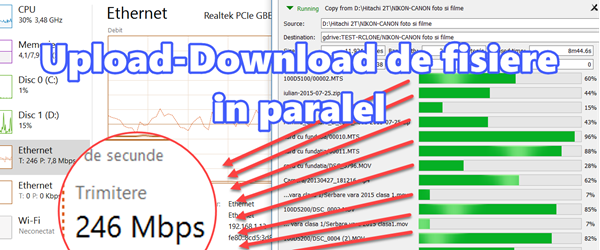
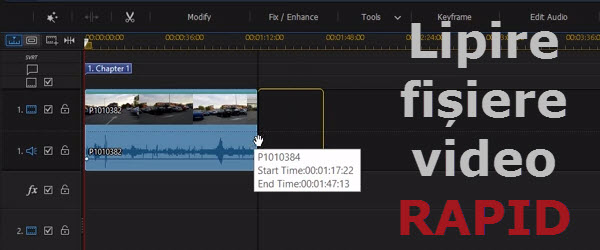
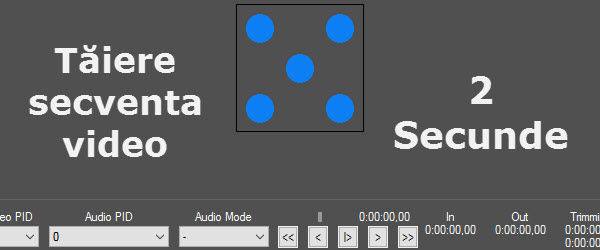
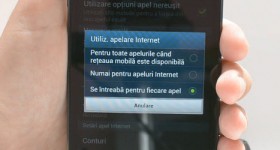







Говорите Your Mind